 |
 |
HOME > 호스팅 > 아사프로2.0 > 환경설정 > 초기환경 > 로그인 스킨 선택 |
|
|
|
| 1. 로그인 스킨 선택 |
| (1) 페이지 상단에 현재 선택된 스킨이 표시됩니다. |
| (2) 여러 가지 스킨 이미지 중 변경하고자 원하는 스킨을 선택한 후 저장을 하면 관리자사이트 로그인 스킨이 변경됩니다. |
| (3) 언어, 디바이스, 색상 등을 선택하면 원하는 스킨을 쉽게 찾을 수 있습니다. |
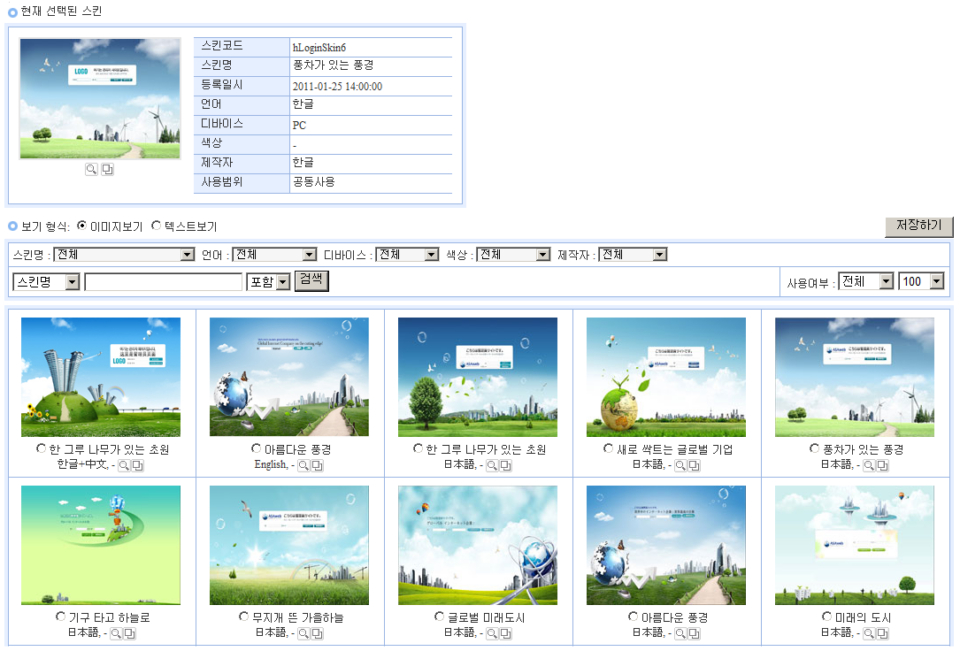 |
| (4) 보기 형식을 텍스트보기로 선택하면 아래와 같이 텍스트로 된 테이블 형태로 로그인 스킨이 표시됩니다. |
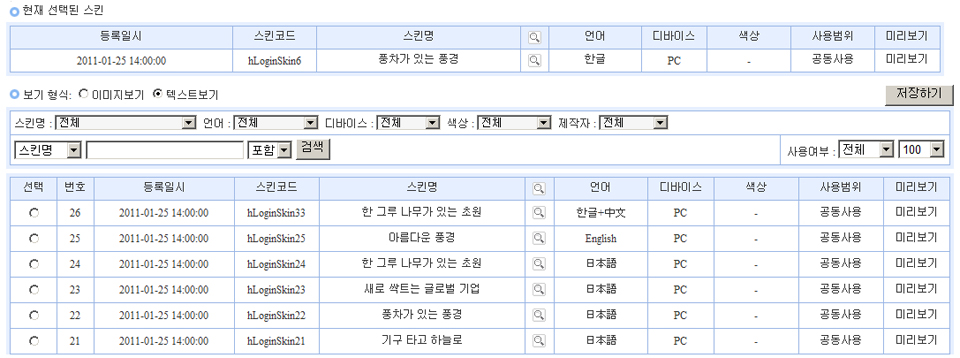 |
| 2. 로그인 스킨 관리 |
| (1) 스킨관리 메뉴에서 스킨을 추가, 수정, 삭제할 수 있습니다. |
| (2) 스킨은 기본으로 제공되는 공동스킨과 고객이 직접 제작하여 등록한 개별스킨으로 구분됩니다. 기본으로 제공되는 공동스킨은 수정, 삭제할 수 없습니다. |
| (3) 스킨은 직접 제작하여 추가해서 사용할 수 있습니다. |
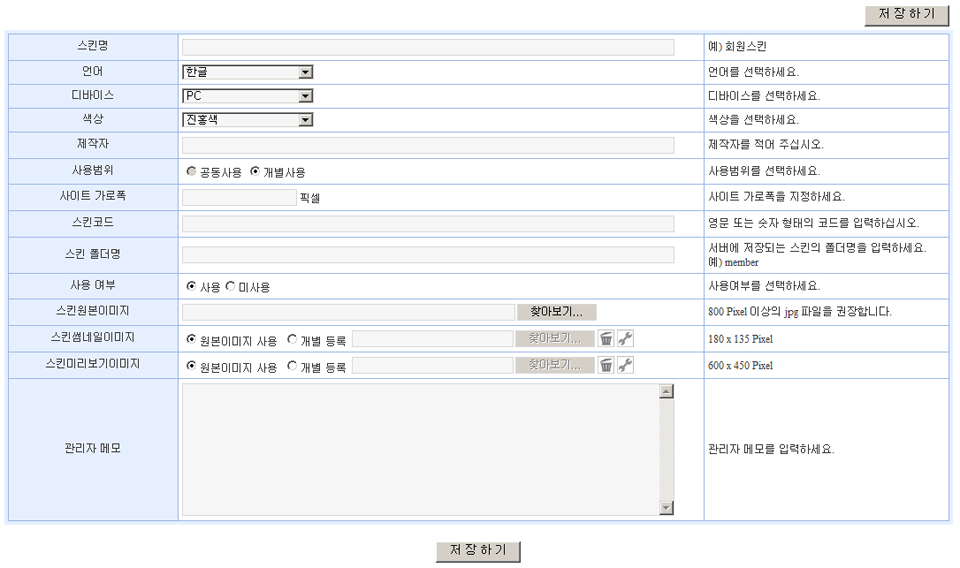 |
| (4) 스킨관리에 대한 자세한 사용방법은 스킨관리 매뉴얼을 참고하시기 바랍니다. |

